EW-M752Tの後継機である、EW-M754Tが2021年11月11日に発売されました!
結論から言うと、EW-M752TとEW-M754Tの違いは以下の3つです。
- 排紙トレイが自動or手動
- Epson smart panelで無線LAN接続の設定まで可能(EW-M754T)
- プリンター本体のデザイン
この記事では、EW-M752TとEW-M754Tの違いを1つ1つ解説しています。
プリンター選びに悩んでいる方や、EW-M752TとEW-M754Tのどちらにするか迷っている方の参考になれたら幸いです。
▼2021年11月11日に新発売EW-M754Tはこちら!
▼EW-M754Tの口コミをまとめた記事はこちら

▼旧モデル・EW-M752Tはこちら!
EW-M752TとEW-M754T|基本的な仕様
エプソンの公式サイトに記載されているEW-M752TとEW-M754Tそれぞれの製品の仕様を見て、表にまとめてみました。
| EW-M752T | EW-M754T | |
| 液晶モニター | 4.3型タッチパネル | 4.3型タッチパネル |
| 印刷可能サイズ | L判~A4 | L判~A4 |
| 耐久枚数 | 5万ページ | 5万ページ |
| コピー・スキャン | 可能 | 可能 |
| ファクス | 非対応 | 非対応 |
| インク構成 | 顔料1色 染料4色(独立) |
顔料1色 染料4色(独立) |
| 対応インク | ケンダマ(顔料) タケトンボ(染料) |
ケンダマ(顔料) タケトンボ(染料) |
| 印刷速度 (L判サイズの写真) |
約25秒 | 約25秒 |
| 自動両面印刷 | 対応 | 対応 |
| 有線LAN接続 | 非対応 | 非対応 |
| 無線LAN接続 |
対応 | 対応 |
| Wi-Fi Direct |
対応 | 対応 |
| USBケーブルで パソコンと接続 |
対応 | 対応 |
| スマホ・タブレット からの印刷 |
対応 | 対応 |
| 赤外線通信で印刷 |
非対応 | 非対応 |
| メモリーカード を使って印刷 |
非対応 | 非対応 |
| USBメモリー を使って印刷 |
対応 | 対応 |
| CDレーベルの印刷 |
非対応 | 非対応 |
| 給紙方法 |
前面1段カセット 背面手差し(1枚) |
前面1段カセット 背面手差し(1枚) |
| プリンター本体の重さ |
約6.3キロ | 約6.3キロ |
基本的な仕様はほぼ同じですね。
EW-M752TとEW-M754Tの違い
自動で開く排紙トレイ
前モデルのEW-M752Tの排紙トレイは手動で引き出すタイプでしたが、新製品EW-M754Tの排紙トレイは自動で開くようになりました。
- 排紙トレイをわざわざ自分で引き出す必要がないから楽。
- 印刷を実行する前に、排紙トレイの引き出し忘れがないか、いちいち確認する必要がない。
- 「排紙トレイを手で引き出してください。」のエラーにイライラすることが無い。
手動で引き出すタイプは、排紙トレイを納めたまま印刷を実行しようとすると、『排紙トレイを手で引き出してください。』のエラー表示が出て、印刷が始まらないようになっています。
印刷を実行する前に必ず排紙トレイを手で引き出さなければならないので、人によっては「毎回、引き出さないといけないのは面倒くさい。」と感じるかもしれませんね。
新製品EW-M754Tの排紙トレイは自動で開くので、わざわざ自分で手で引き出す必要がなく、『排紙トレイを手で引き出してください。』のエラー表示にイライラすることもありません(^-^)/♪
初期セットアップの時点でWi-Fi接続の設定まで可能に
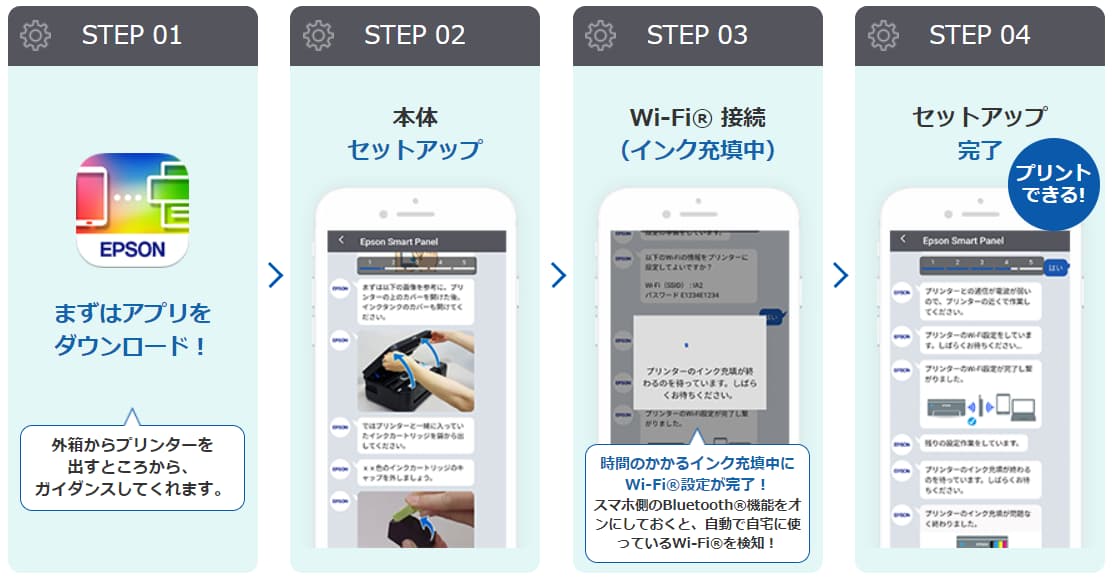
画像引用:https://www.epson.jp
新製品EW-M754Tは、初期セットアップを行う際に、エプソンのスマホ用&タブレット用のアプリ「Epson Smart Panel」を使うことで、Wi-Fi接続の設定まで行うことができます。
Epson Smart Panelが自宅の無線ルーターのWi-Fiを検知したら、後はスマホの画面に無線LANルーターのパスワードを入力するだけ。
プリンターの液晶画面を操作するよりも簡単&短時間でWi-Fi接続の設定を行うことができます。
Wi-Fi Directの接続設定の方法はもっと簡単です。
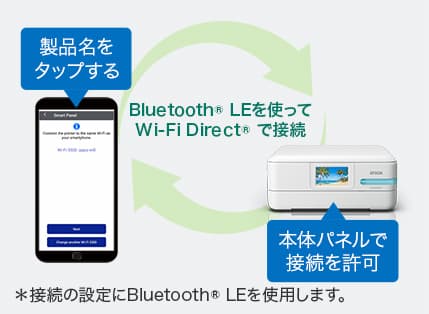
画像引用:https://www.epson.jp
スマホ(またはタブレット)のBluetooth機能をオンにして、Epson Smart Panelを起動し、検知したプリンター名をタップします。
あとは、プリンターの液晶画面で接続の許可を行うだけで、Wi-Fi Direct接続設定が完了します。
この方法だとパスワードを入力する必要がないので、とっても簡単です。
プリンター本体のデザインがちょっとだけ変わった。(ホワイトのみ)

前モデルのEW-M752Tは、液晶パネルとLEDランプの周りが黒色でかっこいいデザイン。LEDランプは白色。
対して、新製品のEW-M754Tは白色で統一されており、スッキリとしたシンプルなデザイン。LEDランプは青色に変わっています。
▼2021年11月11日に新発売EW-M754Tはこちら!
▼EW-M754Tの口コミをまとめた記事はこちら

▼旧モデル・EW-M752Tはこちら!
エプソンEW-M752TとEW-M754Tの違いを比較まとめ
以上、エプソンのエコタンクプリンターEW-M752TとEW-M754Tの違いについての解説でした!
EW-M752TとEW-M754Tの違いは以下の3つです。
前モデルのEW-M752Tの排紙トレイは手動で引き出すタイプ、新製品のEW-M754Tの排紙トレイは自動で開くタイプ。
新製品EW-M754Tは、無線LANルーターとの接続&Wi-Fi Directの接続設定が簡単。
デザインがちょっとだけ異なる。(ホワイトのみ)
- 排紙トレイを手動で引き出さなければならないのは面倒。
- Wi-Fiの設定はあまり得意じゃない。(苦手意識がある。)
- 多少高くても、新しいプリンターを使いたい。
このように思う方は、新製品のEW-M754Tがおすすめです(^-^)/
▼EW-M754Tの口コミをまとめた記事はこちら

- 排紙トレイを手動で引き出すことにストレスを感じない。
- 無線LAN接続の設定が簡単になったという変更点にそこまで魅力を感じない。
- プリンターの購入予算を抑えたい。
という方は、EW-M752Tがおすすめです(^^)
エプソンの長期保証「カラリオスマイルPlus」
もしものトラブルが発生したときに役立つ長期保証。
エプソンの長期保証「カラリオスマイルPlus」は、家電量販店の長期保証にはない特別な5つの保証サービスを受けることができます。
- 引取修理サービスが何度でも無料
- 修理料金が半額または全額無償
- 落下破損、水こぼし、火災、落雷などによる物損トラブルも保証
- 廃インク吸収パットの交換料金が無料
- 余ったインクをポイントに交換できるサービス付き
もしものトラブルのときのために備えておくと安心ですよ。
▼カラリオスマイルPlusの詳細は別記事にまとめました。
関連記事⇒カラリオスマイルPlusとは?保証内容と注意点について解説!




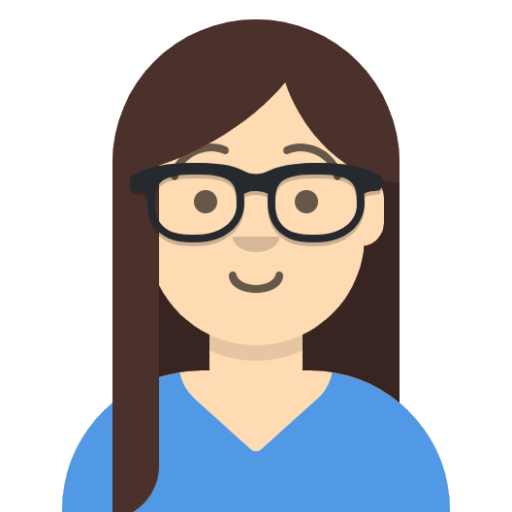

















EW-M752Tが故障して(基板の故障らしく基板交換を含めて修理費用が高額になるので)やむを得ずEW-M754TBに取り替えました。
読ませてもらい参考にしました、ありがとうございました。
ただ、基本的な仕様の表に一部誤りまあります。
※EW-M754Txでも自動両面印刷機能はサポートしています。
サポートしていないのは1ランク下のEW-M533Tです。
購入を考えている方が誤解しないようにメッセします。
ぐ~と様、コメントありがとうございます!
EW-M752TとEW-M754Tの違いについて解説した記事がお役に立てたようなので嬉しいです!
EW-M754Tも自動両面印刷機能が対応しているのにもかかわらず「非対応」と記載してしまってた件、ご指摘ありがとうございます。
そして、大変申し訳ございませんでした。
先ほど訂正作業を行い、「非対応」と記載していた箇所を「対応」に変更しました。
今後、同じミスを繰り返さないよう気を付けます。